相信大家对于wps这款软件是已经有所了解了,大家常常会通过这个软件进行各种相关的编辑操作,其中我们需要进行数据录入的时候就会直接在WPS中的表格工具里面进行相应的编辑操作,一般打开WPS excel表格的时候,页面上都是有网格线显示的,如果你想要将网格线去除,那么就可以进入到视图的工具栏中找到网格线功能进行取消勾选即可去除,操作方法是很简单的,下方是关于如何使用WPS Excel去除网格线的具体操作方法,如果你需要的情况下可以看看方法教程,希望对大家有所帮助。
1.首先我们需要进入到WPS Excel中,直接可以新建一个空白的表格,可以看到表格中是有网格线显示的。

2.想要去除网格线的话,可以点击页面菜单栏中的【视图】选项卡。

3.这时,我们就可以在工具栏中找到【网格线】这个功能选项,将该功能选项前面的方框取消勾选。

4.这时你可以看到页面上所有的表格都已经是没有网格线显示了,并且了一个空白的页面,如图所示。

5.此外,在工具栏中我们还可以进行编辑栏、任务窗格以及行号列标等进行自定义启用或取消,比如当你将【行号列标】点击取消之后,那么左侧的行号就没有了,如图所示。

以上就是关于如何使用WPS Excel去除网格线的具体操作方法,很多小伙伴在编辑表格的时候,有些时候不需要打印有网格线的表格,就会将网格线进行取消勾选,那么就可以按照以上的方法教程进行简单的操作一下就好了,感兴趣的话可以试试。
 西部数据和铠侠污染工厂
西部数据和铠侠污染工厂 2022年英伟达和AMD显卡价格
2022年英伟达和AMD显卡价格 QQ操作频繁导致添加好友功
QQ操作频繁导致添加好友功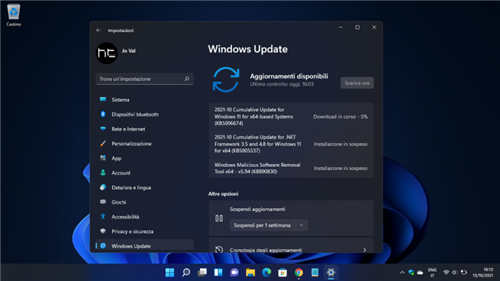 用户仍然可以在不受支持
用户仍然可以在不受支持 AdDuplex:Windows 10 21H1 7月市
AdDuplex:Windows 10 21H1 7月市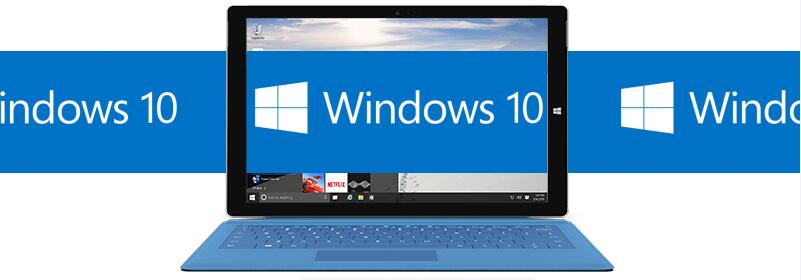 微软正在简化Win10系统升级
微软正在简化Win10系统升级 云闪付可以打车吗?云闪付
云闪付可以打车吗?云闪付 Win 10秋季创意者更新版致
Win 10秋季创意者更新版致 和平精英三指操作布局与
和平精英三指操作布局与 摩尔庄园手游音符怎么获
摩尔庄园手游音符怎么获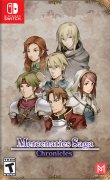 Switch佣兵传说编年史金手
Switch佣兵传说编年史金手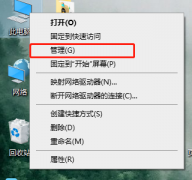 台式机显卡驱动怎么更新
台式机显卡驱动怎么更新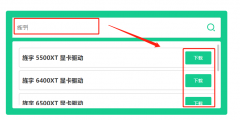 旌宇显卡驱动怎么更新
旌宇显卡驱动怎么更新 电脑开机一段时间就自动
电脑开机一段时间就自动 i9-11900F处理器参数评测大
i9-11900F处理器参数评测大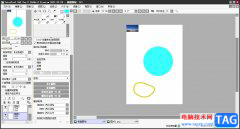 sai缩小指定区域的教程
sai缩小指定区域的教程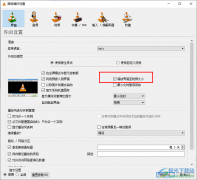 vlc media player设置缩放界面
vlc media player设置缩放界面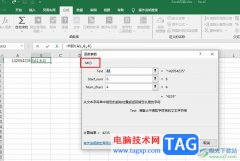 Excel表格提取数字中的某一
Excel表格提取数字中的某一 别再问我Word页码怎么设置
别再问我Word页码怎么设置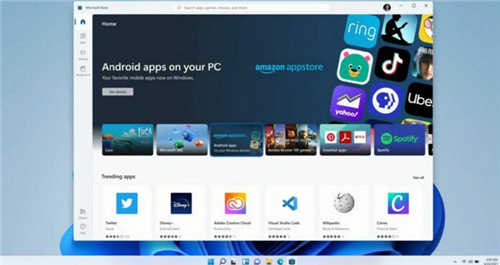 突破:微软正在将 Androi
突破:微软正在将 Androi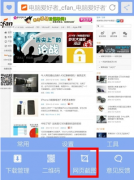 安卓手机怎么截取网页
安卓手机怎么截取网页 ADSL拨号失败怎么办?
ADSL拨号失败怎么办? 怎么重置路由器登录密码
怎么重置路由器登录密码
在wps软件中有着许多实用的功能,为用户带来了许多的帮助,并且可以为用户解决许多的编辑问题,让用户能够轻松完成编辑工作,所以wps软件成为了用户电脑上不可或缺的存在,当用户在wp...
137454 次阅读

首先我们会通过WPS表格进行各种数据的编辑设置,大家在设置的过程中可能会打开多个文档窗口进行编辑,如果你想要将多个窗口进行水平显示在页面上,那么怎么设置呢,其实我们可以在视图...
35488 次阅读
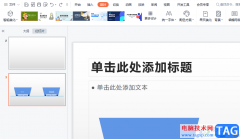
wps软件是一款深受用户喜爱的办公软件,可以让用户编辑不同类型的文件,例如编辑word文档、excel表格或是ppt演示文稿等,总的来说wps软件实现了用户下载一个软件编辑多个文件的设想,所以...
115714 次阅读
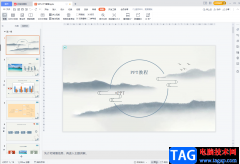
WPS是我们都比较熟悉的一款办公软件,在需要制作幻灯片时很多小伙伴都会选择使用该软件。在WPS演示文稿中制作幻灯片时,我们可以适当添加一些备注信息,比如我们可以添加依稀拓展性的知...
154507 次阅读

在wps软件中用户可以感受到许多强大的功能,这些功能结合了其它办公软件的强大功能,让用户可以在wps软件中编辑word文档、excel表格以及ppt演示文稿等,为用户提供了多种编辑文件的类型,满...
134841 次阅读

wps软件为用户带来的好处是毋庸置疑的,因为在wps软件中的功能有着其它热门办公软件的支持,让用户可以用来编辑word文档、excel表格或是ppt演示文稿等,所以wps软件吸引了大量的用户前来下载...
28469 次阅读
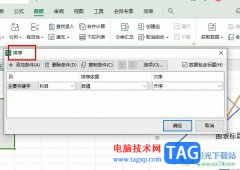
很多小伙伴在使用Excel程序对表格文档进行编辑的过程中经常会遇到需要处理数据的情况,有的小伙伴需要将繁杂的数据进行分类,将相同的内容排在一起,但又不知道该怎么进行设置。其实很...
30614 次阅读

当你在WPS表格中输入了大量的数据之后,想要快速的查找其中自己需要的内容,那么怎么快速的查找呢,在该表格中提供一个查找的功能,我们只需要进入到该查找功能窗口中,将自己需要进行...
16797 次阅读
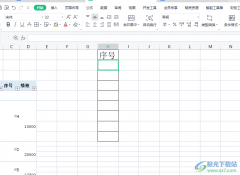
wps软件是大部分用户电脑上必备的一款办公软件,给用户带来了不少的帮助,在这款办公软件中用户可以感受到许多强大且实用的功能,这些功能能够让用户简单轻松的解决编辑问题,以此来提...
232847 次阅读

很多小伙伴在选择WPS软件做为表格文档的编辑软件时都会使用WPS中的工具来提高表格文档的编辑效率。有的小伙伴在使用WPS对表格文档进行编辑的过程中想要在打印时一起打印表格中的行号以及...
52941 次阅读

对于WPS这款软件来说,大部分的小伙伴都已经是了如指掌了,目前可能比较小部分的小伙伴是不怎么熟悉WPS的,在WPS软件中我们可以进行不同文档的编辑,有的时候我们需要对一些工作资料或者...
190312 次阅读

wps软件是大部分用户最常使用的一款办公软件,给用户带来的好处也是毋庸置疑的,在这款办公软件中的功能有着其它办公软件支持,让用户不仅可以编辑多种多样的软件,还可以提升用户的编...
186514 次阅读
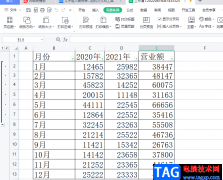
相信有许多的用户都在使用wps软件,这款办公软件给用户带来了不少的好处,用户只需要简单操作几步即可完成文件的编工作,因此wps软件给用户带来了许多的好处,当用户在wps软件中编辑表格...
186931 次阅读

现在使用wps表格办公的用户越来越多,在wps表格中怎样求和自动四舍五入统计数据的呢?今日为你们带来的文章是关于wps表格求和自动四舍五入的具体含义讲解,还有不清楚小伙伴和小编一起去...
372936 次阅读

相信大家平时使用WPS办公软件是非常频繁的,因此在我们的日常工作和生活中,会常常需要对一些资料进行整理或者是对一些数据进行计算汇总等,那么就需要使用到WPS这样的办公软件,而其中...
19022 次阅读